Découvrez les panneaux Adobe FrameMaker livres et les dispositions possibles dans un espace de travail.
Les panneaux sont des panneaux flottants avec une interface conçue pour simplifier votre travail.
FrameMaker fournit les panneaux clés suivants :
Panneau de balises conditionnelles
Panneau Références croisées
Panneau de marqueurs
Panneau de polices
Panneau Encarts
Panneau de variables
Panneaux de références
Panneau Ouvrir les fichiers
Réviser les commentaires
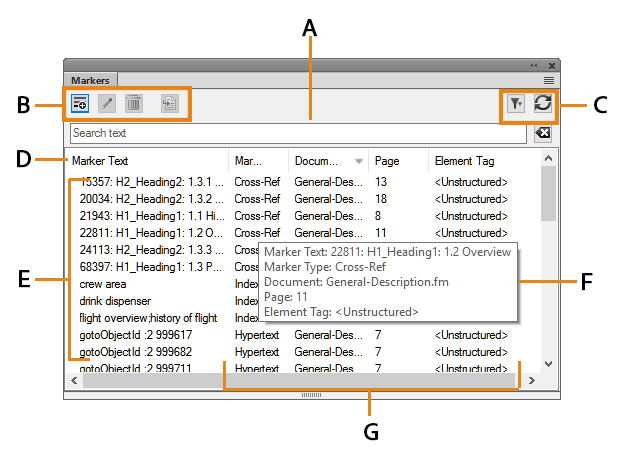
A. Entrées dans le panneau Recherche : à mesure que vous tapez, FrameMaker recherche des correspondances dans toutes les colonnes et les affiche. B. Boutons de la barre d’outils spécifique au panneau. C. Filtre pour choisir le document actif, tous les documents ouverts ou un document spécifique. D. Les flèches sur les en-têtes de colonnes indiquent l'ordre de tri E. Zone de liste du panneau F. Info-bulle G. Les détails de chaque occurrence incluent l'emplacement. Vous pouvez personnaliser l’emplacement à l’aide de la boîte de dialogue Critères d’emplacement des panneaux.
Fermer les panneaux et les groupes d'onglets
Les panneaux disposent d’un bouton à droite de la barre de titre sur lequel vous pouvez cliquer pour fermer un panneau ou un groupe d’onglets (groupe de panneaux).
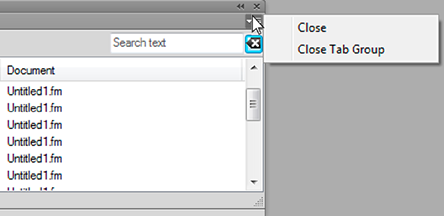
Fermer : ferme uniquement le panneau actif (le panneau Marqueurs dans ce cas)
Fermer le groupe d'onglets : ferme tous les panneaux dans le groupe d'onglets
En outre, en cliquant deux fois sur le titre d’un panneau, vous pouvez réduire ou agrandir ce panneau ainsi que le groupe d’onglets dont il fait partie.
Zone de liste du panneau
Le menu déroulant Sélectionner affiche la liste de tous les documents ouverts, notamment les livres et les mappages DITA.
Si vous sélectionnez Tous les documents ouverts, la zone de liste du panneau affiche toutes les variables de tous les documents ouverts. Si vous sélectionnez un document ouvert spécifique, la zone de liste du panneau affiche les variables du document sélectionné, même si vous passez à un autre document ouvert. La zone de liste du panneau continue d'afficher les occurrences correspondant au document sélectionné.
Si vous sélectionnez l'option En cours, la zone de liste du panneau affiche la liste de toutes les occurrences du document sélectionné. Lorsque vous passez d'un document ouvert à l'autre, la zone de liste est actualisée. Cependant, lorsque vous passez d'un panneau à l'autre, vous devrez peut-être cliquer sur Actualiser.
Si vous sélectionnez un document ouvert (<filename>) :
Cliquez sur une occurrence dans le panneau pour afficher l'occurrence correspondante dans le document. Par exemple, si vous sélectionnez une occurrence d'image dans le panneau Encarts, l'image correspondante est également sélectionnée dans la vue de document.
Cliquez deux fois sur une occurrence pour effectuer les opérations suivantes pour chaque panneau :
Les panneaux suivants sont disponibles :
- Panneau de balises conditionnelles
Affiche le panneau Ajouter/modifier une balise conditionnelle pour la condition sélectionnée.
- Panneau de références croisées
Affiche le panneau Référence croisée pour la modification de la référence croisée sélectionnée.
- Panneau de marqueurs
Affiche le panneau Marqueurs afin que vous puissiez modifier la définition de marqueur sélectionnée.
- Panneau de polices
Affiche le panneau Remplacer la police pour sélectionner une police de remplacement.
- Panneau Encarts
Affiche le panneau Caractéristiques de l’objet pour l’encart sélectionné.
- Panneau de variables
Ajoute la variable sélectionnée au point d'insertion dans le document en cours.
- Panneau de zones réactives
Affiche le panneau des Zones réactives pour la modification de la zone réactive sélectionnée.
- Ouvrir les fichiers
Vous permet de gérer et de naviguer à travers un grand nombre de fichiers ouverts.
Note: Cliquez sur le nom d'une colonne pour trier les données de la zone de liste dans l'ordre croissant ou décroissant.- Panneau de console
Affiche le panneau Console qui dresse la liste des avertissements et des messages d’erreur.
- Panneau de références
Affiche les résultats de la recherche pour les emplacements où un élément particulier est référencé. Ce panneau concerne uniquement les documents DITA.
- Réviser les commentaires
- Affiche et vous permet de gérer les commentaires de révision reçus des réviseurs.